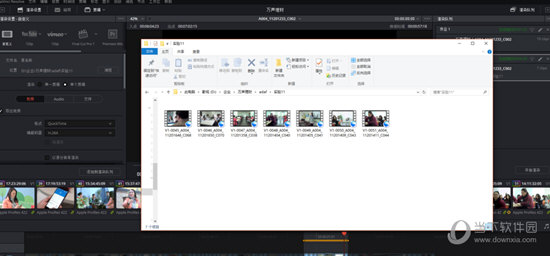应用简介
DaVinci Resolve又被称为达芬奇软件,它是一款专业的影视后期处理软件,新版本GPU加速范围提供也比以前多更多的技术监控选项,您可以在同一个项目中创建具有不同帧速率,分辨率,监视和输出设置的时间轴。

【软件功能】
1、自定义时间线设置:现在,您可以在同一个项目中创建具有不同帧速率,分辨率,监视和输出设置的时间轴!
2、调整剪辑:在时间轴中的一叠剪辑之上应用混合模式,变换,ResolveFX,颜色等级等。
3、面部识别:使用DaVinci神经引擎检测剪辑中的面部,并根据每个镜头中的人物自动创建投影箱。
4、速度变形重定时:由达芬奇神经引擎驱动的令人难以置信的高质量运动估计速度变化和帧速率转换。

5、图像稳定:在编辑页面上分析拍摄并使用完整的相机锁定,变焦,平滑和强度控制来应用稳定。
6、关键帧曲线编辑器:在时间线曲线编辑器中轻松控制位置以及ResolveFX和OpenFX关键帧可以更快地制作动画效果。
7、磁带式音频擦洗:高质量的磁带式擦洗和间距校正使得在擦洗时更容易理解对话。
8、更快,更智能的编码:仅对已更改的帧进行编码,而不是对整个文件进行重新编码,以便在交付时显着提高渲染速度!
9、Frame.io集成:通过浏览Frame.io内容,查看注释和同步注释来远程协作,所有这些都不需要离开DaVinci Resolve。

【特色介绍】
1、创意编辑:用户熟悉的多轨道时间线,设有快捷编辑弹出菜单,七个不同的编辑类型,自定义键盘快捷键等功能。
2、高级修剪:可根据鼠标位置显示修剪工具,分别提供波纹、卷动、滑移、滑动等修剪操作,无需手动切换工具。
3、多机位剪辑:专业的多机位剪辑,设有实时2、4、9、16机位回放视图,回放同时快速进行画面剪接。

4、速度特效:快速创建等速或变速更改,设有变速斜坡和可编辑曲线功能。
5、时间线曲线编辑器:使用检查器或时间线曲线编辑器设置各类参数的动画并添加关键帧。
6、转场和特效:使用内置素材库快速添加转场和滤镜,或添加第三方插件创建精彩特效
7、精编:设有最新的位置锁定功能等强大工具,能以最快速度进行项目套底和精编,完成作品交付。

【怎么设置中文】
1、DaVinci Resolve可以帮助用户更加方便的进行影视后期处理,由于软件默认是英文界面,很多用户想要将其调整为中文,却不知道如何操作,那么小编我今天就来为大家讲讲具体的操作方法吧,首先需要先进入到软件的主界面中,点击左上角的DaVinci Resolve按钮,在弹出的下拉列表中选择第二个选项,如下图所示:

2、弹出System的界面后,其中的Language就可以帮助用户更改软件的显示语言,在其中找到并选择“简体中文”选项,选择完成后点击确定后退出软件,重新进入软件即可将软件变为中文版的操作界面,从而更加符合国人用户的操作习惯,由此也就完成了设置中文的所有内容,如下图所示:

【如何调掉蓝色】
1、很多用户发现自己的视频素材颜色过于偏蓝,想要将其调整为自己需要的那一种色调,其实大家完全可以在达芬奇调色软件中进行调整,首先需要先导入视频素材文件,接着观看矢量图,在下方红框标注内的红蓝绿通道水平就可以调整整体的颜色,如果你想要去掉红色,则可以降低高光区红通道,如果你想要调掉蓝色,则可以降低高光区蓝通道,其他颜色同理,如下图所示:

2、下面就是提升过高光区蓝色通道的画面,整体的色调都发生了改变,用户可以根据自己的需要调整器合适的数值大小,由此也就完成了所有的操作步骤,如下图所示:

【如何导出视频】
1、在软件DaVinci Resolve中成功编辑处理完视频后,当然要导出视频才行啦,用户可以直接点击左上角的“渲染设置”选项开始导出,大家在其中设置想要导出的视频生成格式、编解码器、分辨率、质量大小等内容,最后只需要点击添加到渲染队列即可,如下图所示:
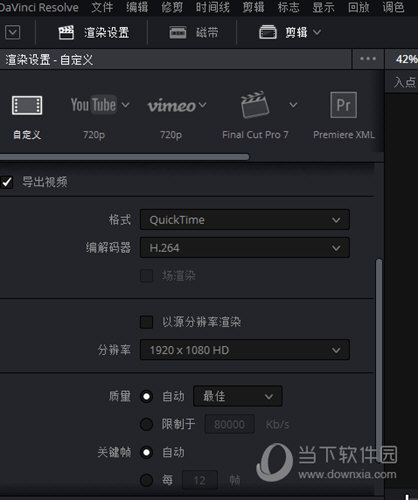
2、在软件右上角渲染队列里可以看到你刚添加的任务,然后选中,再点击开始渲染,耐心等待视频的生成,如下图所示:
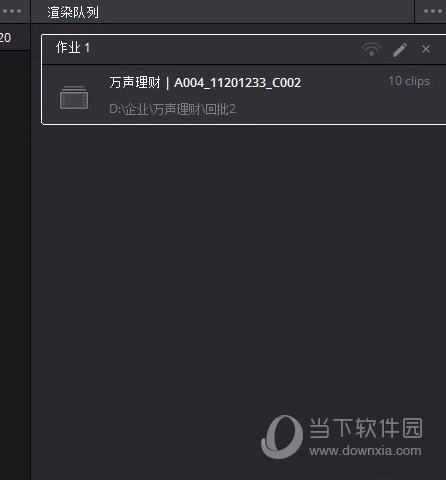
3、渲染完成后,只需要打开之前所设置的保存目录,则可看到渲染完成的视频啦,导出保存编辑成功的视频就是这么简单,如下图所示: